Внимание! Данная статья написана для 7-ой версии ZuluGIS, но она так же применима и для 8-ой верии ZuluGIS с некоторыми несущественными несоответствиями.
Полученный Вами архив test.zip (пример) переместите в директорию "C:\Program Files (x86)\Zulu 7.0\Data" и там его распакуйте. Должна появиться папка "C:\Program Files(x86)\Zulu 7.0\Data\test".
В директории "C:\Program Files (x86)\ZuluGIS" запустите файл "ZsWsSetup.exe" или отдельное приложение "Публикация данных для ZuluServer".
Для версии 7.0 в левой части запущенной программы выберите раздел "ZuluServer7.0". В правой части окна встроке ввода «URI сервиса» введите «ws».
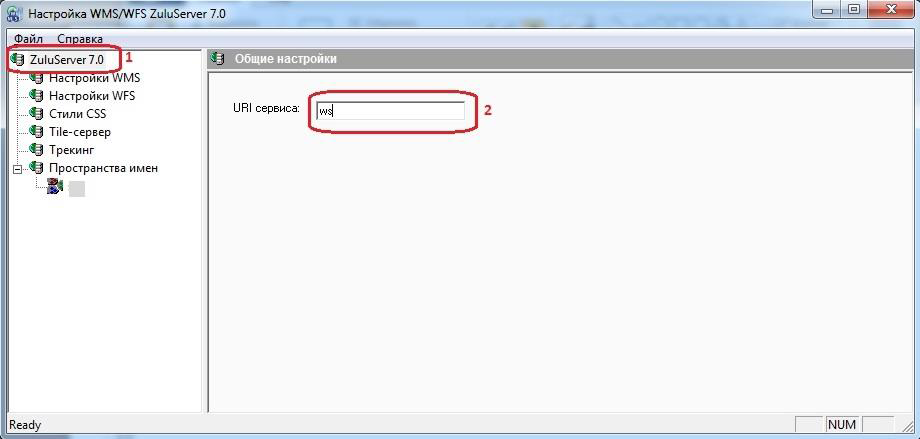
Для других версий можно сразу переходить к дальнейшей настройке.
В левой части окна перейдите к разделу «Пространство имен». В правой части экрана нажмите кнопку «Добавить». В появившемся диалоговом окне «Пространство имен» введите имя «Example» и нажмите кнопку «ОК».
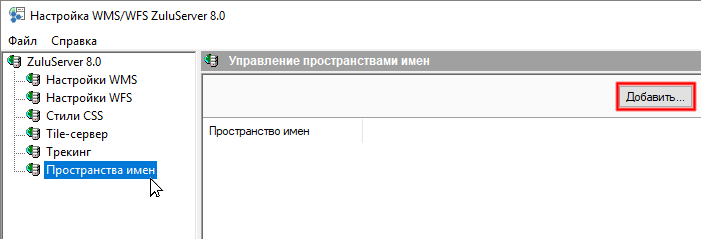
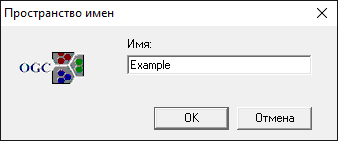
Перейти в окно Управление слоями пространства имен, для этого надо выделить курсором пространство в левой части окна.
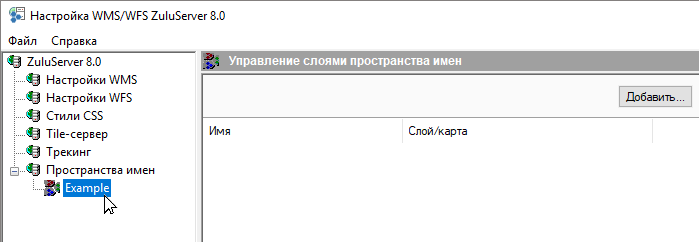
Добавить карту в пространство имён, нажав кнопку Добавить в правой верхней части окна . С помощью кнопки "Обзор", выбрать карту для публикации (рекомендуется добавлять карту с расширением файла .zmp).
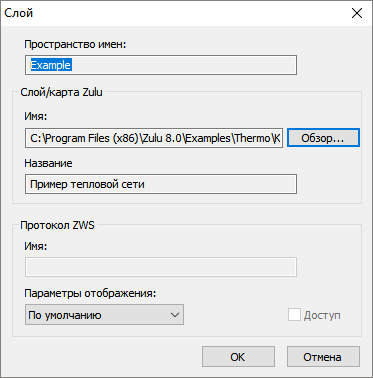
Выбрать карту внутри пространства имён в левой части окна и нажать кнопку Добавить для создания WMS Layer.
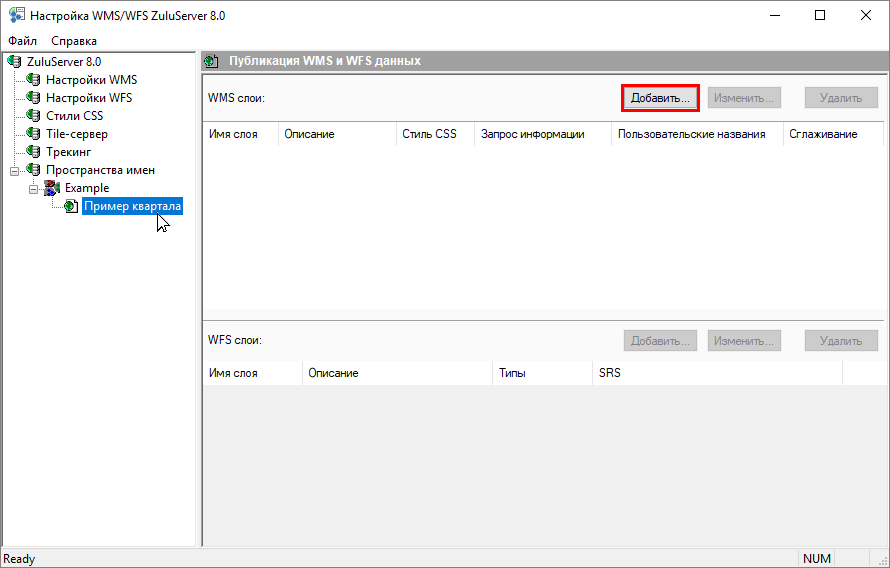
Настроить необходимые параметры WMS Layer :
- Имя-уникальное служебное имя WMS Layer. Задается латинскими буквами в верхнем и нижнем регистре.
- Описание- произвольный, обязательный параметр, обозначающий пользовательское название WMS Layer. Задается латинскими или русскими буквами с учетом регистра.
- Сглаживание- опция, отвечающая за визуальное сглаживание.
- Запрос информации- опция, которая разрешает запрашивать данные слоя.
- Пользовательские название полей- опция, которая определяет какие названия будут отображается при получении информации: пользовательские (UserName) или реальные названия полей.
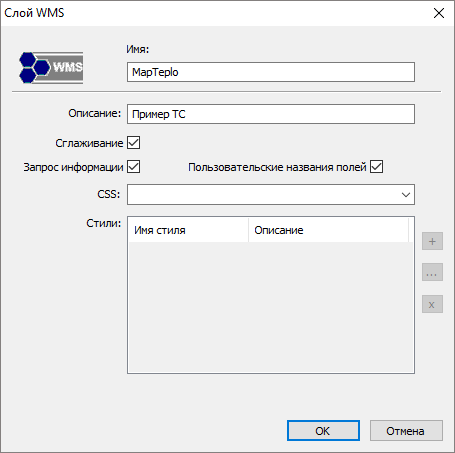
В результате, в окне Публикация WMS и WFS данных отобразится следующее:
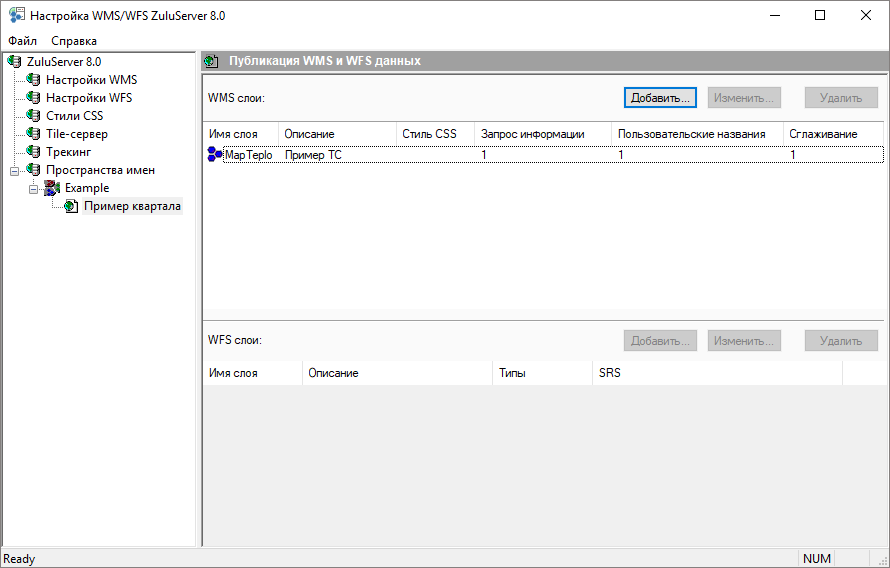
Выберите меню главного окна «Файл» →«Сохранить». На этом настройка слоя в Зулу утилитой «ZsWsSetup.exe» закончена. Программу можно закрыть.
Далее необходимо проверить настройку брандмауэра вашего ПК. Необходимо, чтобы брандмауэр имел разрешение на входящие и исходящие подключения по порту 6473. При необходимости добавить правила для данного порта по TCP протоколу. Так же важно в случае, если у Вас корпоративная сеть, обратиться к вашему сетевому администратору для того, чтобы он добавил такие же разрешения по порту 6473 в фаерволл организации.
